
原稿覚書 ver1.0【修正予定🚧シリーズ①】
こんにちは、黒チャです。
原稿中につき、商会活動が疎か気味です。良いことではあるのですが……中々バランスを取るのは難しいですね。
今回はそんな絶賛原稿中の現場よりレポートです。本当はこういう記事こそ丁寧に書くべきなのですが、心身ともにそんな余裕はないため今回はver1.0と称し荒くてもとりあえずまとめちゃおう!(そんでもって未来の自分に頑張って良い感じに再編集版を書いてもらおう!)のシリーズ①です。
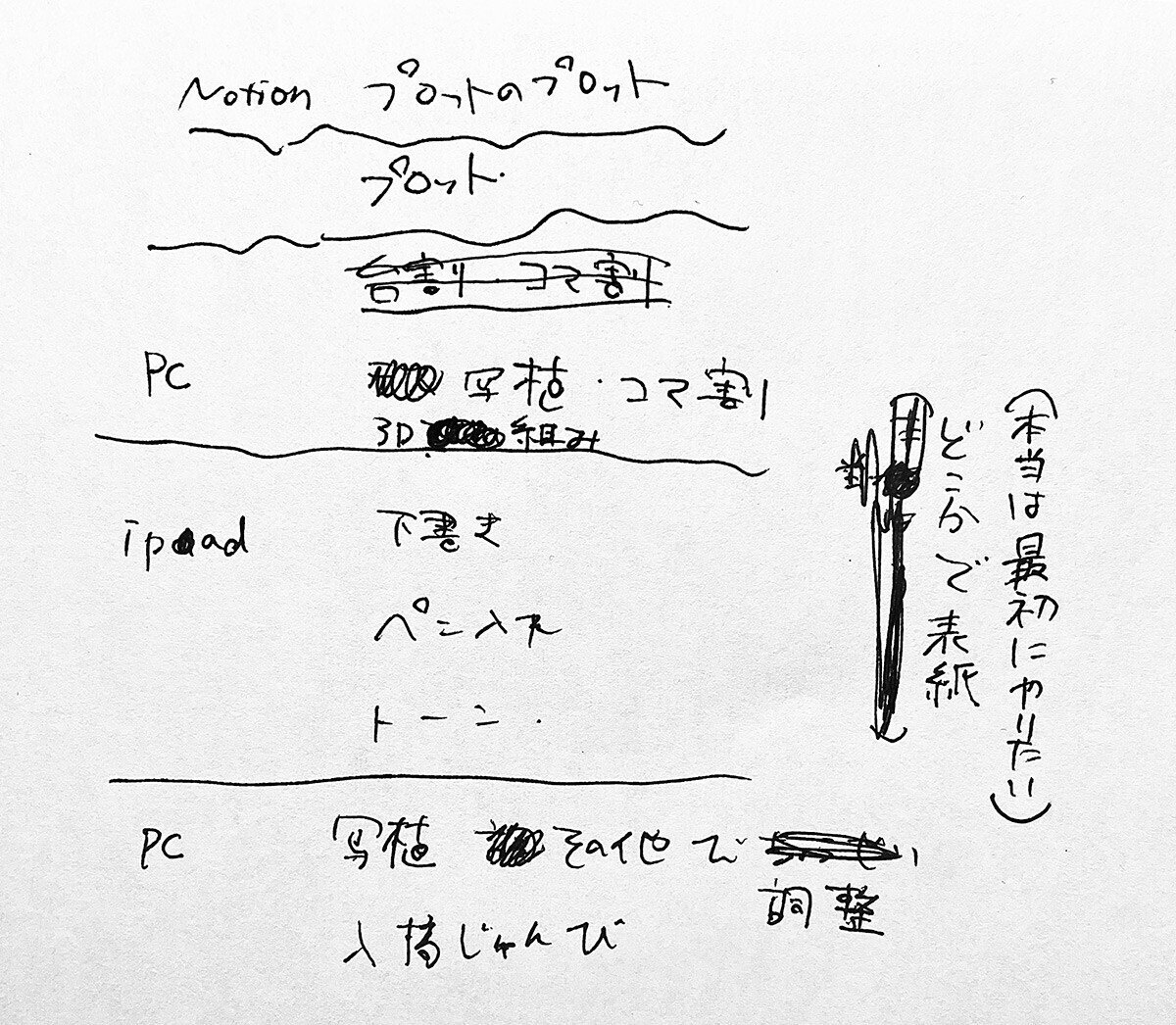
1.構成の検討、主題設定
使用ツール:Notion(PC, iPad, スマホ)
※図説ではプロットのプロットと記載している箇所です
原稿に限らず、プライベートにおいてメモのほとんどをNotionで管理しています。もう正直元気があるならNotionで準備する原稿!で一本書ける可能性もあるレベルです中身はただ思いついたことひらすら箇条書きにしてるだけだったのでこの記事は出ません。
正直作画は
・描いていく中で代謝療法的に学んでいくことの方が多い
・時間との戦いで妥協の連続
・モチベーションが低くても自分を椅子に縛らせる方法がなんとなく分かる
・妥協の連続
・CLIP STUDIO ASSETS様様
・妥協
って感じなのでどうにでもなるのですが、構成に関しては自分が納得するところまで詰めないといつまでたっても描き始めることが出来ない(しかも最悪なことに「自分の中で理屈が通っているか」なので、客観的に見て理屈が通っているかは別問題)ので、ここがまとまるまではなにも進めません。
イベント申し込むタイミングってけっこう人によるかと思うのですが、私はここがちゃんと固まってると申し込もうかな〜になるタイプです。毎回風呂敷デカすぎて同じジャンルで複数冊出せたことがない涙
この段階でセリフも書き出しておくと、後でCLIP STUDIOのストーリーエディターにコピペすればいいだけなのも楽ちん。
2.プロット
使用ツール:Procreate(iPad)、ときどきアナログ
1.と同時にざっくりとしたカットやコマ割りが浮かんでいることもあるので、そういう場合は並行して作業を進めていることもあります。典型的な白い画面恐怖症なので、ともかく画面を小さく区切ってめっちゃちっちゃいプロット書いたりします。
本当はこの工程もデジタルで完結させたいのですが、なんやかんや行き詰まってきた箇所などは、紙とペンを取り出してきて描いてます。でもこれが1番結局が早いんだよなぁ。
3.写植、コマ割り
使用ツール:CLIP STUDIO(PC)
ここからやっと原稿作業っぽい内容に入っていきます。近年では、同人系印刷会社さんも「入稿まで全てiPadでできます!」といったガイドラインを出しているところもちらほら見かけるんですが、キーボードをメインで使う作業はどうしても作業効率が悪くてイライラしてくるので、観念してPCでやっています。プロットを原稿に貼り付けて(ありがとうAirDrop)コマ割をした後、Notionで書き留めておいたセリフを移植します。完全にここは作業ゲー。
また直近では、3D素材のセットもPCで事前に行っています。操作が直感的なのはiPadですが、いかんせん画面サイズが小さいので結局やりづらいという。背景の描写自体にもコンテキストを含ませられるなら、まだもう少し描く努力もしないとなと思うのですが、完全にただの記号としてしか処理してないので3Dで事足りるどころか綺麗な上に楽で3D素材最高!になっています。
3.5表紙
使用ツール:Procreate(iPad), Adobe Illustrator(PC)他
表紙がちゃんと最初に用意できた方がプレッシャーも少ないし、原稿のモチベーションにも繋がるので、よっぽどのことがない限り絶対最初の表紙やったほうがいいに決まってるんですが、実際には一番最後にやるやつ……。
基本的には新刊の予定が建つたびにPinterestの非公開フォルダを作成して、雰囲気や意匠が近いものを片っ端からブックマークしまくってます。
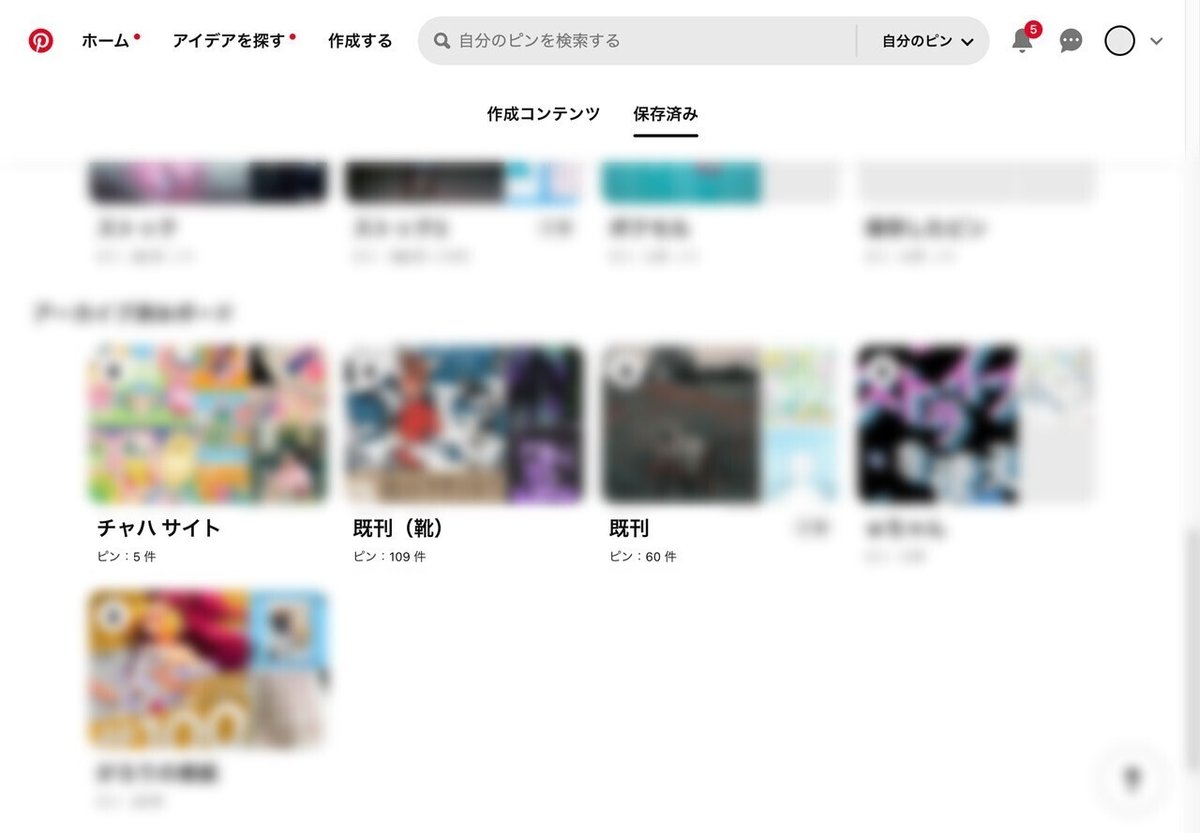
表紙は
1.アタリ(Procreate)
2.入稿用に写植の準備、場合によってはロゴの作成(Adobe Illustrator)
3.表紙用絵の本描き(Procreate)
4.描いた絵の配置、諸々の調整(Adobe Illustrator)
でやってます。効率悪〜
Adobeもついに値上がりしたのでこれを機に他に乗り換えるか、せめてコンプリートプラン解約したいと思いつつ、ほぼインフラみたいなものだと思っていて中々踏ん切りがつかないです。緑チャはだいぶ前に【ここソフト名確認】に乗り換えたと聞きました。
4.下書き
使用ツール:CLIP STUDIO(iPad)
PC版のクリスタで準備した原稿をクラウド経由でiPad版に移します。正直下書きは気合としか言いようがない。強いて言えば、iCleverのテンキーを左手デバイスとして使用しています。購入したのもかなり前なので記憶が定かではありませんが「左手デバイス テンキー」「左手デバイス ipad」等で調べると高確率で出てくるのものをそのまま購入したと思われます。以前は新規ベクターレイヤーの追加も割り当てていたんですが、今回の原稿ではパソコン側である程度環境構築を行っていたおかげで「要らないな」となり、投げ縄ツールを当て直しました。
5.ペン入れ
使用ツール:CLIP STUDIO(iPad)
正直下書きは気合(以下略)。直近の原稿では、「HIMOGザラ強弱」をメインのペン入れで使用しています。ざらっとしたテクスチャーが強めで好き。
ペン入れ下書き共になんですが、コマの中で描こうとバランスを取るのが難しく、結局
1. 一番上の何もないラスターレイヤーに下書き
2. さらにその上にベクターレイヤーを作成してペン入れ
3. 1.を削除して2.を該当コマフォルダに格納
で進めてます。改めて文字に起こすと効率悪〜〜〜。
6.ベタ・トーン
ページ単位で入れたり、コマ単位で対応したり、正直結構まちまちです。複数箇所から同時にスタートし、比較的モチベーションが高い時にやる気のないところを、逆にモチベーションが低いときは簡単に終わるところをやる、みたいな感じで分散させています。と言うのも、前回の原稿で「入稿用の真面目に漫画をなんやかんや描いたことがないのは……!?」と思い立ちオーソドックスな形に乗っ取って
下書き→ペン入れ→仕上げ
と全ページ通しで順番にやっていたのですが、注意力散漫人間の場合明らかにこれが向いていないことが判明したためです。
前回は60線でトーン貼っていたんですが、Twitterで「商業紙ではなく、同人誌では65線の方が向いている」と言うつぶやきを見かけたので、直近でやってる原稿は65線にしています。
7.仕上げ・入稿作業
媒体をまたいで作業すると、いろいろ面倒くさいことが多いので、(クリップスタジオの環境、同期機能実装してほしいです。私が知らないだけかもだけど)なるべくiPad上で作業完結させたいところ。とは言え、細かい写植の修正などはパソコンでも行ってます。そのままPC上で入稿作業までやっちゃう。
ページ数の多いイラスト本を作る際はInDesign使ったりもしてます。感想文・後書きパートが長いときは該当箇所だけInDesignでつくってpdf貼り付けたり(こ、効率悪〜〜〜)
過去に一度だけ、手製本のために面付け(ページが正しい順番に並ぶよう、大きい紙に単ページの原稿を貼り直す作業)も含めてInDesignでやったことがあるのですが普通に発狂しそうだったのでおすすめしません。
おわりに
こうやって書き出してみると「わたし原稿でこんな色んなことしてるんだ!頑張ってるじゃん!!」と謎に自己肯定感の高まりを感じました(シンプルに全体を通して効率が悪いだけなのでは……?)。このまま原稿頑張るぞ〜!
こんなことを書いておきながら、直近2,3日はエクスアストリスを遊んでいました。
LINEスタンプ販売中です!買ってね!
同人誌・グッズも販売中!買ってね!
